

By Adela D. Louie, Last Update: January 23, 2018
Dieser Artikel gibt Ihnen die klare Anleitung dazu Sichern und Wiederherstellen von Anrufprotokollen mit Android an einen Computer.
Anrufprotokolle auf unseren Android-Geräten haben eine der wichtigsten Rollen in unserem täglichen Leben. Chat-Protokolle enthalten täglich unsere Liste mit verpassten Anrufen, eingehenden Anrufen und ausgehenden Anrufen. Durch diese Funktion unseres Android-Geräts können wir Leute sehen, die uns besonders die angerufen haben, die wir wegen eines sehr anstrengenden Tages vermisst haben. Wir können Details wie Namen, Nummer und die Dauer jedes getätigten Anrufs sehen.
Manchmal passieren jedoch Unfälle. Es gibt Fälle, in denen wir unsere Anrufprotokolle versehentlich wegwischen, indem Sie auf eine falsche Schaltfläche tippen. In dieser Situation würden wir gerne einen Weg finden, wie wir sie unterstützen oder einfach wiederherstellen können. Hier zeigen wir Ihnen, wie Sie beides tatsächlich tun können, und das alles dank FoneDog Android Toolkit.
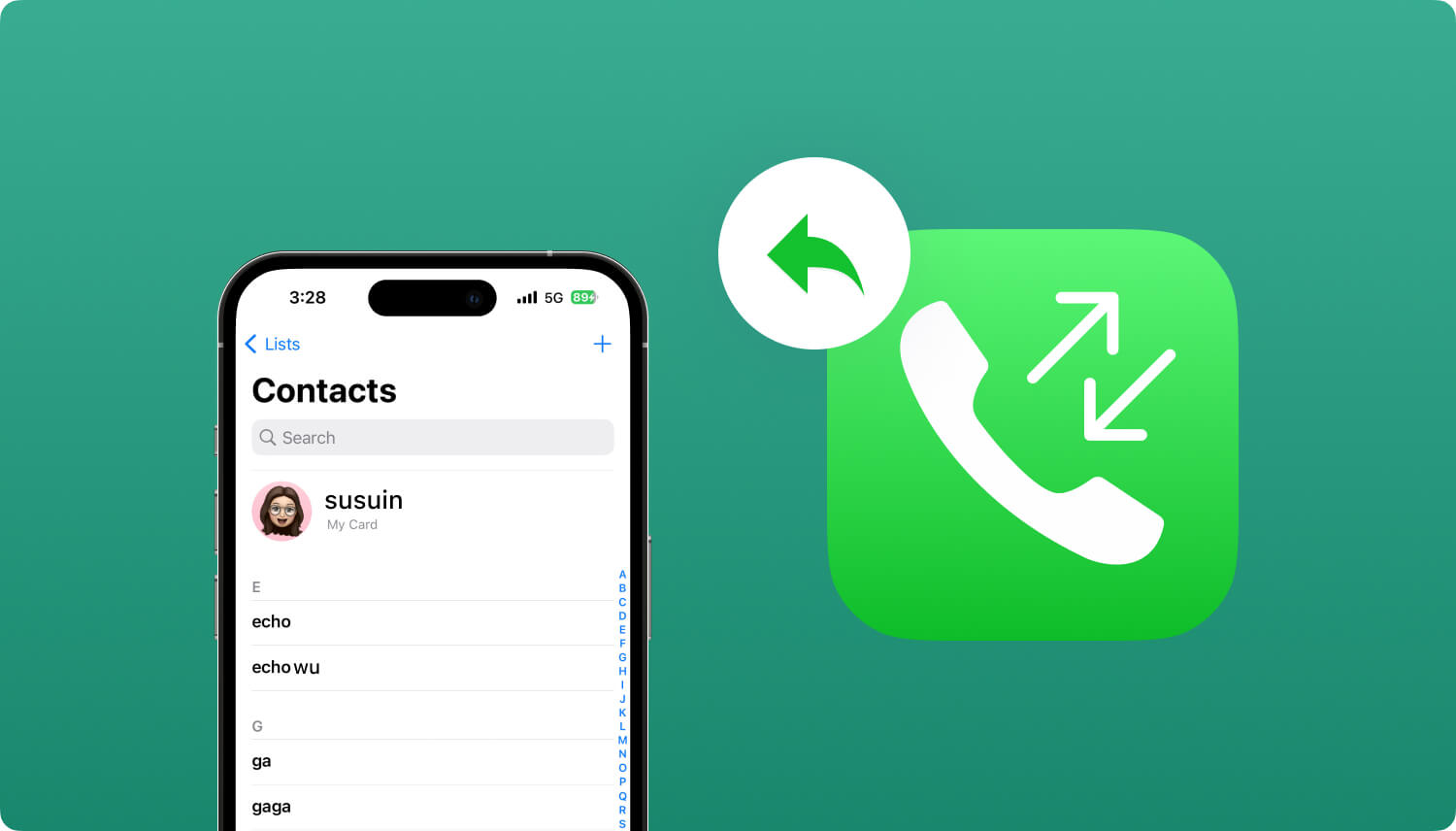
Sichern und Wiederherstellen des Anrufverlaufs von Android auf PC
Teil 1: Backup-Anrufprotokolle von Android Verwenden von FoneDog Android Data Backup & RestoreTeil 2: So sichern Sie den Anrufverlauf mit FoneDog Android Data Recovery auf dem PCTeil 3: Videoanleitung: Sichern und Wiederherstellen der Anrufliste von AndroidTeil 4: Zusammenfassung
Wenn Sie vorhaben, Ihr Android-Gerät auf die Werkseinstellungen zurückzusetzen und Ihre Anrufprotokolle zu sichern, dann ist dies für Sie. Verwenden FoneDog Android Daten sichern und wiederherstellen ermöglicht es Ihnen, selektiv Ihre Android-Daten auf Ihrem Computer zu sichern. Dieses Programm von FoneDog ist auch mit fast allen Android-Geräten kompatibel. Sehr einfach zu bedienen, weil es Sie nur mit wenigen Klicks braucht.
Auch sehr sicher in der Anwendung und effizient, da keine anderen Daten überschrieben werden müssen und ein voller Erfolg bei der Sicherung Ihrer Daten ist. FoneDog Android Data Recovery Tool ist kompatibel mit fast allen Arten von Android-Geräten und kann tatsächlich auf Ihrem Mac oder heruntergeladen werden Windows-PC. Es ist 100% sicher und bietet Ihnen die höchste Erfolgsrate.
Mit diesem Programm können Sie auch Ihre gelöschten Daten von Ihrem mobilen Android-Gerät mit oder ohne root finden und Sie können diese kostenlos herunterladen. Laden Sie FoneDog auf Ihren Computer herunter und folgen Sie Schritt für Schritt den Anweisungen, damit Sie geführt werden können.
Gratis Download Gratis Download
Mit FoneDog Android Data Backup and Restore können Sie das Anrufprotokoll äußerst effizient sichern. Lassen Sie uns Schritt für Schritt sehen, wie Sie die Anrufliste von Android mit dem Tool sichern:
Nachdem Sie FoneDog Toolkit erfolgreich auf Ihrem Computer installiert haben, starten Sie es und stellen Sie sicher, dass kein anderes Programm im Hintergrund läuft.

Downloaden und starten Sie FoneDog Toolkit auf Ihrem Computer - Step1
Verbinden Sie Ihr Android-Mobiltelefon über das USB-Kabel mit Ihrem Computer und wählen Sie dann "Android Daten sichern und wiederherstellen". Bitte stellen Sie sicher, dass Sie das USB-Debugging auf Ihrem mobilen Gerät aktiviert haben.

Sobald Ihr Android-Gerät von FoneDog Android Toolkit erfolgreich erkannt wurde, sehen Sie Optionen auf Ihrem Bildschirm.
Bitte klicken Sie auf "Gerätedaten sichern". FoneDog beginnt dann mit dem Scannen Ihrer Daten von Ihrem Android-Gerät.

Wählen Sie Backup-Option für zu speichernde Anrufliste - Step3
Hier sehen Sie alle Dateitypen, die das FoneDog Toolkit unterstützt. Wählen "Anrufprotokolle"aus der Liste auf Ihrem Bildschirm und klicken Sie dann auf"Start" Taste.
Sobald Sie auf die Schaltfläche Start geklickt haben, beginnt das Programm mit der Extraktion der Daten, die Sie sichern möchten. Stellen Sie sicher, dass Sie Ihr Android-Gerät nicht verwenden, trennen oder löschen Sie nichts davon.
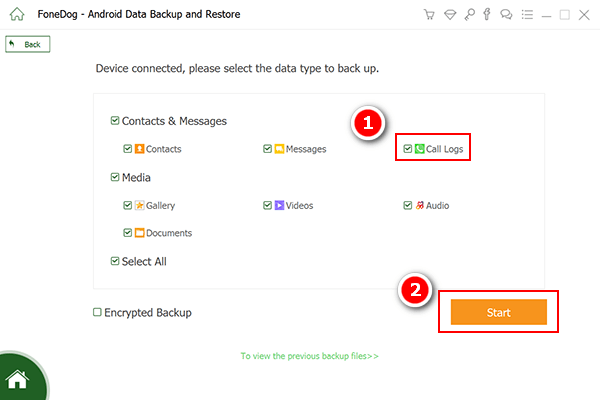
Wählen Sie Daten aus Anrufprotokollen für Backup - Step4
Das Programm sucht dann nach allen Kontakten, die auf Ihrem Android-Mobiltelefon gespeichert sind.
Sobald das Programm fertig ist, klicken Sie einfach auf "OK"Schaltfläche. Sie werden dann in der Lage sein, alle Elemente zu sehen, die die ausgewählte Datei enthält.Lesen Sie auch:
2 Einfache Möglichkeiten, gelöschte Anrufprotokolle von Android wiederherzustellen
Wie kann ich gelöschte WhatsApp Chat-Verlauf von Android wiederherstellen?

Haben Sie den Prozess der Sicherung von Anrufprotokollen abgeschlossen - Step5
Fast das Gleiche wie das obige, FoneDog Android Datenwiederherstellungstool kann auch für Sie verwendet werden, um Ihre Anrufprotokolle von Ihrem Android-Gerät zu sichern. Der Unterschied bei der Verwendung dieses Programms besteht darin, dass Daten direkt auf Ihrem Computer gespeichert werden sollen und Sie können auch diese zuvor gelöschten Daten erhalten.
Befolgen Sie die folgende Anleitung, wie Sie Ihre Anrufprotokolle von Ihrem Android-Mobilgerät auf Ihrem Computer sichern können.
Starten Sie das FoneDog Android Data Recovery Tool erneut auf Ihrem Computer und lassen Sie Ihr Gerät dann mit Ihrem USB-Kabel an Ihren PC anschließen. Stellen Sie sicher, dass das USB-Debugging auf Ihrem Android-Mobiltelefon aktiviert ist.

Führen Sie FoneDog Toolkit - Android Data Recovery und schließen Sie einen PC - 1
Sobald Ihr Gerät vom Programm erfolgreich erkannt wurde, zeigt das FoneDog Android Data Recovery Tool eine Liste der unterstützten Dateitypen an.
Wählen "Anrufprotokolle"Aus der Liste und dann klicken Sie auf"Weiter"-Taste. Das Programm beginnt dann zu scannen und extrahieren alle Ihre Daten von Ihrem Android-Mobilgerät.
Stellen Sie sicher, dass der Akku Ihres Android-Geräts ausreichend ist und bis zum Abschluss des gesamten Vorgangs ausreicht.
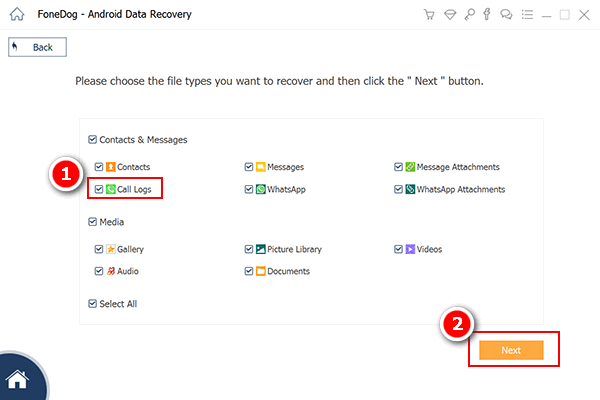
Wählen Sie Dateitypen der Anrufinformationen zum Scannen - 2
Nachdem das FoneDog Android Data Recovery Tool alle Ihre Daten geprüft und gescannt hat, zeigt es Ihnen alle Elemente der ausgewählten Datei an, die Sie zuvor ausgewählt haben. Alle Elemente der Datei einschließlich der gelöschten Elemente werden auf Ihrem Bildschirm angezeigt. Die rot hervorgehobenen sind diejenigen, die zuvor von Ihrem Android-Gerät gelöscht wurden.
Sie haben die Möglichkeit, sie auch zu bekommen, wenn Sie möchten. Markieren Sie den gesamten Chatverlauf, den Sie auf Ihrem Computer sichern möchten. Sobald Sie alle gewünschten Elemente ausgewählt haben, klicken Sie auf "genesen" Taste.
Alle Elemente, die Sie für die Wiederherstellung ausgewählt haben, werden dann automatisch auf Ihrem Computer gespeichert, der als Sicherung dient.
All diese Elemente können dann in Zukunft auf Ihr Android-Telefon übertragen werden, wenn Sie es benötigen.
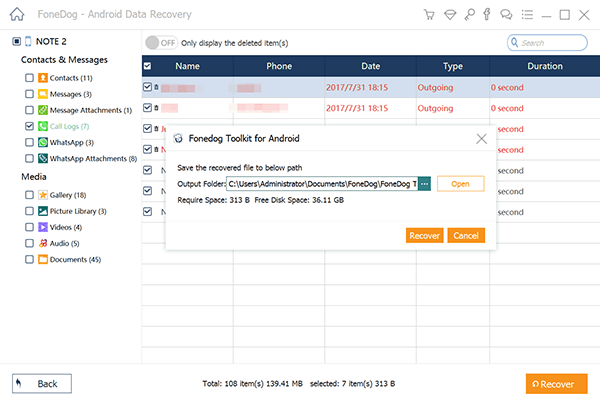
Wählen Sie Anrufprotokolle für die Sicherung auf Ihrem Computer - 3
Das Erstellen von Sicherungskopien Ihrer Daten von Ihrem mobilen Android-Gerät ist eine sehr weise Entscheidung. Wir werden nicht wissen können, ob Ihren wertvollen mobilen Geräten etwas zustoßen könnte. Es ist eine gute Sache, dass FoneDog Toolkit Ihnen viele Möglichkeiten bietet, wie Sie dies tun können. Mit diesem erstaunlichen Programm ist das Sichern Ihrer Daten so einfach wie 123.
Hinterlassen Sie einen Kommentar
Kommentar
Android Data Backup & Restore
Sichern Sie Ihre Android-Daten und stellen Sie sie wahlweise auf Android wieder her
Kostenlos Testen Kostenlos TestenBeliebte Artikel
/
INFORMATIVLANGWEILIG
/
SchlichtKOMPLIZIERT
Vielen Dank! Hier haben Sie die Wahl:
Excellent
Rating: 4.7 / 5 (basierend auf 60 Bewertungen)